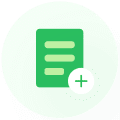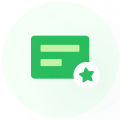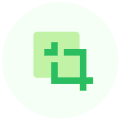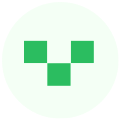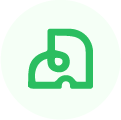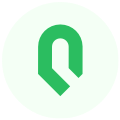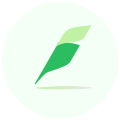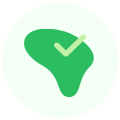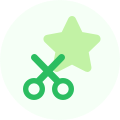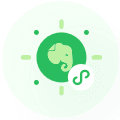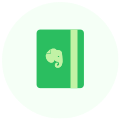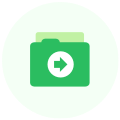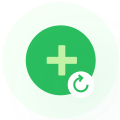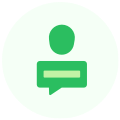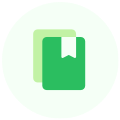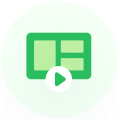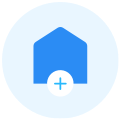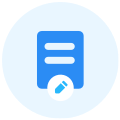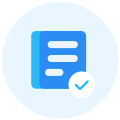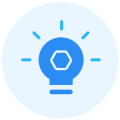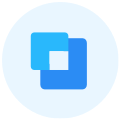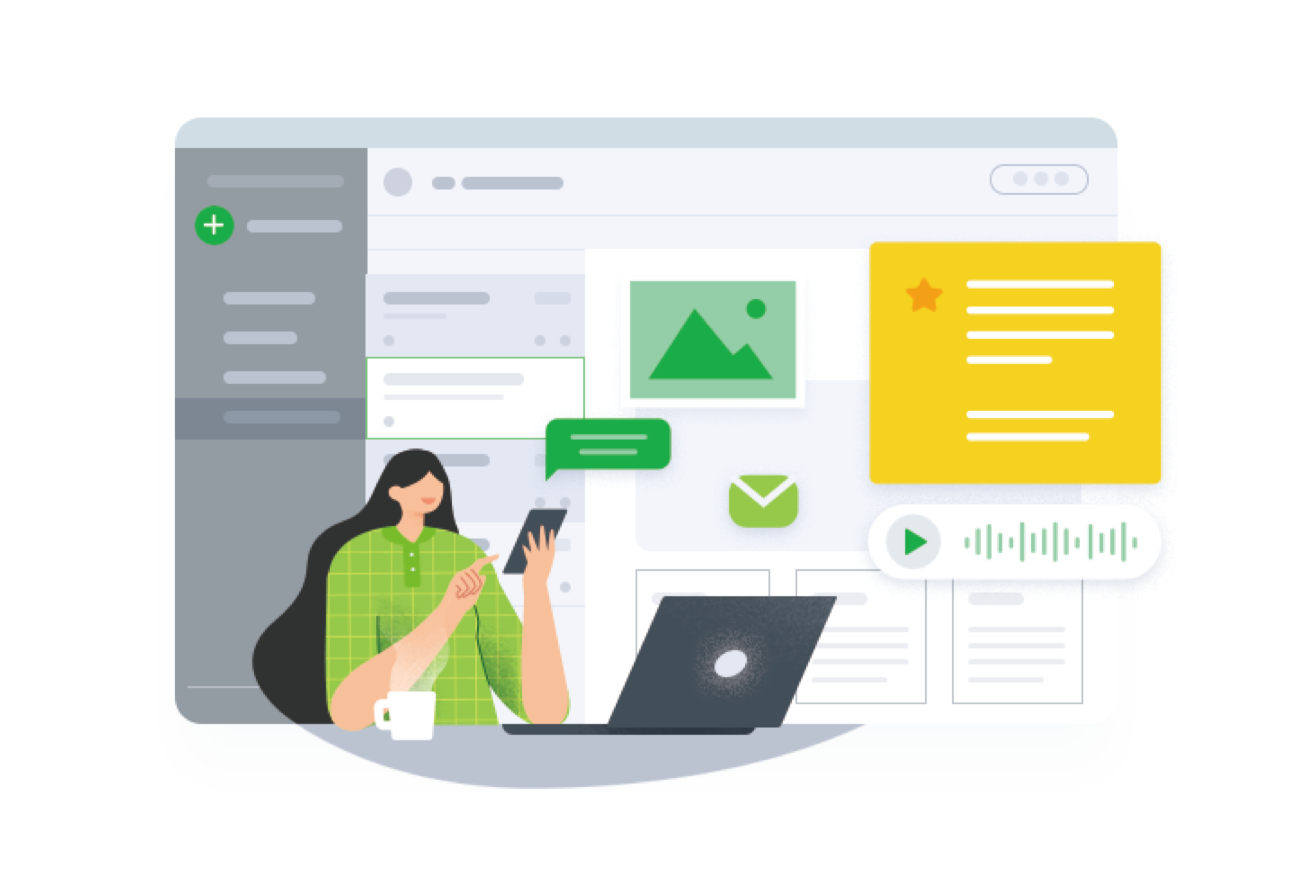经常有人问我,“平时是怎样在印象笔记中整理笔记的?”我觉得整理笔记的方式必须契合工作的方式,并不存在一劳永逸的整理方法。也就是说,工作方式在不断变化,印象笔记中整理笔记的方式也需要与此同步。在这里,我想和大家一起分享最近一次在印象笔记中整理笔记本的过程,包括我为什么要重新整理笔记本以及我具体是如何做的。
为什么要简化笔记本结构?
我的印象笔记中存储了将近 8500 条笔记。这些笔记分布在 45 个笔记本当中。有两个原因促使我要为这些内容“瘦身”。
首先,我发现自己平时常用的笔记本只有四五个。其中有 8 个笔记本存储着所有笔记的 80%。这也就意味着,不到 20% 的笔记散布在将近 40 个笔记本中。如果我把精力主要集中在这 8 个常用笔记本中,那么可能就需要简化一些内容,并且删去一些不常用笔记本。第二的原因是,我使用标签的频率逐渐增加,但是并没有形成任何清晰的分类或逻辑结构。另外重复标签的数量越来越多,利用标签搜索笔记耗费了更多的时间。因此,我决定解决标签的问题,同时使用规范且简单的分类法整理笔记。
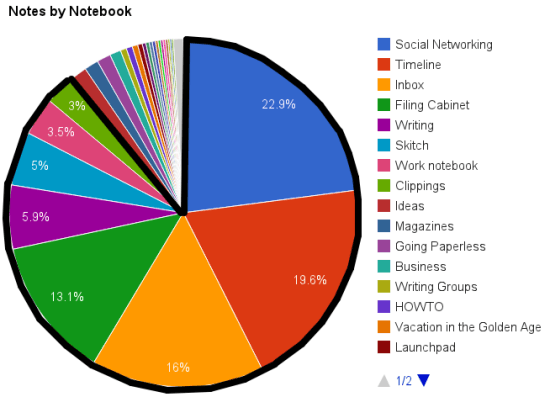
我已经解释了为什么要简化笔记本结构,现在就来看看原先的结构是怎样的。我有 8 个笔记本组,笔记本组的内容围绕我生活的方方面面。大部分的笔记本包含于这些笔记本组之中。以下是笔记本结构的截图:
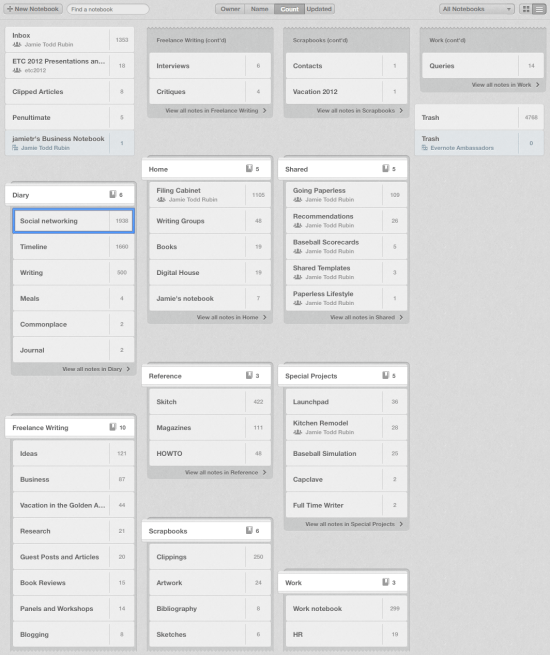
第一步:创建一个新架构
我喜欢围绕着生活中不同的场景来整理笔记本,这一点我想在新架构中有所保留。所以我把这些场景用概括性的语言描述出来,这需要花一些心思,但是我确实很善于整理信息。在原先的笔记本体系中,我概括为以下几个场景:
- 家:记录任何与家有关的内容
- 工作:记录任何与工作相关的内容
- 自由写作:记录任何与自由写作相关的内容
除了以上几个情景,我还创建了几个“实用”类别,并据此形成了笔记本组。
日记:大部分是日记,还有一些是默认保存的笔记,也可以称为“生活漫步”。其中包含一个名为“时光轴”的笔记本。
- 参考:剪藏、草稿、经验贴等。
- 剪贴本:孩子们的作品,我的读书笔记,更多的是剪藏内容
- 特别规划:各种项目,通常是与自我提升相关的项目
这些分类必然会发生重叠,另外,这样的内容划分和我需要的笔记本组似乎还是有差别。首先我要做的是想出一个新的架构,于是我重新界定了自己的生活场景:
- 个人生活
- 职业工作
这样划分既概括又简洁。我用“个人生活”代替“家”是因为前者涵盖的内容更广泛,具有兼容性。而选择“职业生活”作为分类项是因为它包括了我全部的职场生活。
当然,我仍然需要几个“实用”类别,只不过将这些类别做了更好的定义和划分:
- 参考
- 共享
- 自我提升
“参考”和“共享”的作用是不言而喻的,实际上这和原先的架构没有本质上的区别。“自我提升”是新增类别,我认为时时刻刻提升自己很有必要。这一部分并没有加入到“个人生活”或者“职业生活”,因为“自我提升”贯穿生活的始终。以下这幅图显示了新旧两种框架结构的对比:

完成这部分的改变,我就可以根据平时的使用情况,开始着手精简笔记本的数量了。这个新结构还在不断地完善,现在我的笔记本和笔记本组截图如下:
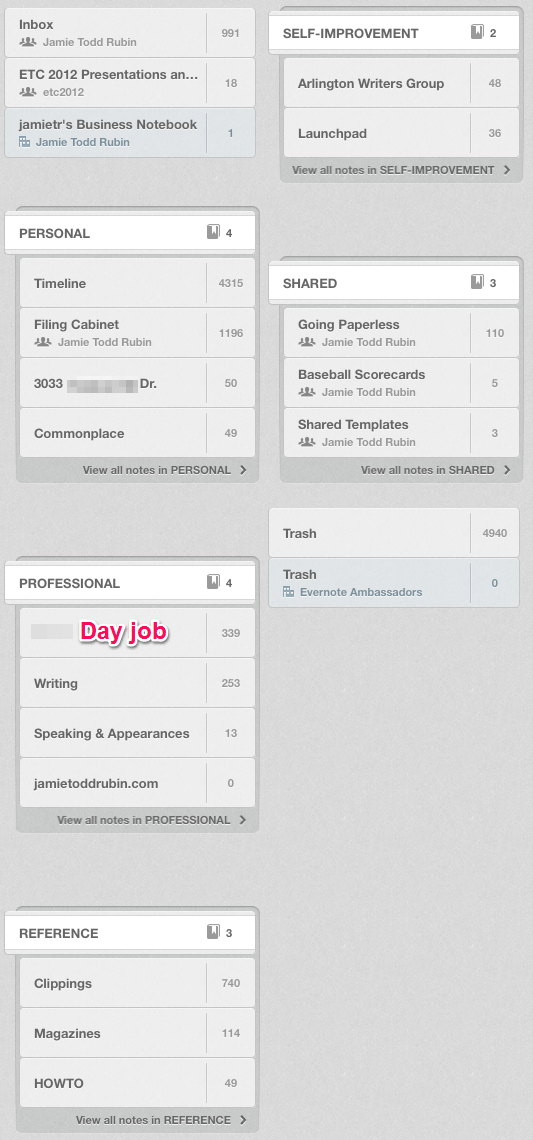
你会发现这种分类概括很奏效。在“个人生活”笔记本组项下,包括了我的时间表、文件夹、房屋信息记录和备忘录。
“职业工作”涵盖了职业生活的方方面面:从我的本职工作,到自由写作,再到我的演讲和我的网站。(你也许已经发现了“我的网站”笔记本还没有任何笔记,正如我所说,整个架构还在不断完善,内容在不断填充。)
“自我提升”笔记本中的内容包括我的写作小组或者我加入的学习小组等。
“参考”笔记本组包括了很多笔记本。其中,“剪藏”笔记本不仅包括了剪藏,而且包括了诸如绘画底稿等内容。
我在重新整理印象笔记之前,将这些都罗列出来。以下是我创建新架构的具体步骤:
- 将所有的笔记进行备份,全部导出到“ENEX笔记本”中。
- 添加新笔记本。所有新建笔记本都在名称后用括号进行标注,这样就能够避免与原来相同命名的笔记本相冲突。比如,当我想创建一个“备忘录”笔记本,我就会将它命名为“备忘录(新)”。
- 新建笔记本组,同样在其名称后标注为“(新)”。
- 移动笔记,或者在必要情况下对现有笔记本进行重命名。
- 删除原先的笔记本。
- 完成后,将笔记本和笔记本组名称中所有的标注—“(新)”删去。
我这样做是为了能够更好地看清新旧结构的对比。
步骤二:移动笔记
一旦框架建立起来,就可以开始移动笔记了。从“ENEX文件夹”中选择所有的笔记,然后选择“移动到笔记本···”,进行移动。
移动笔记后,删除清空的“ENEX笔记本”。当笔记本组中的笔记本全部删除后,笔记本组也会自动删除。
重复进行这个步骤,直到把所有的笔记移动到新建立的笔记本结构中。
步骤三:更新已保存搜索
我在新建的笔记本和标签中,分别更新了“已保存搜索”。我打开每一项已保存搜索,把旧有笔记本中的“已保存搜索”添加到新建的笔记本中。在标签中,我也同样采取了这样的步骤。
步骤四:更新第三方应用设置
这是非常重要的一步,一旦我完成了备份就立即进行这个步骤。大部分的笔记是从第三方应用中自动保存到印象笔记中的。通常情况下,通过第三方应用保存的笔记会自动归类到响应笔记本和标签下,在创建了新的笔记架构之后,就需要更新这些设置。
网页剪藏
在浏览器中更新剪藏插件设置,将剪藏内容默认保存到“剪藏”笔记本中。
其他自动保存
其他的应用我同样进行了更新设置,根据需要将不同的内容保存到对应的默认笔记本中。
我对更新后的结果十分满意,各种信息内容都十分地简洁,同时我也能更快速地将笔记归档到不同的笔记本中(因为笔记本的数量大大减少)。另外查找笔记也更加地快捷,现在的笔记本架构更完善,标签分类也更加清晰、实用。